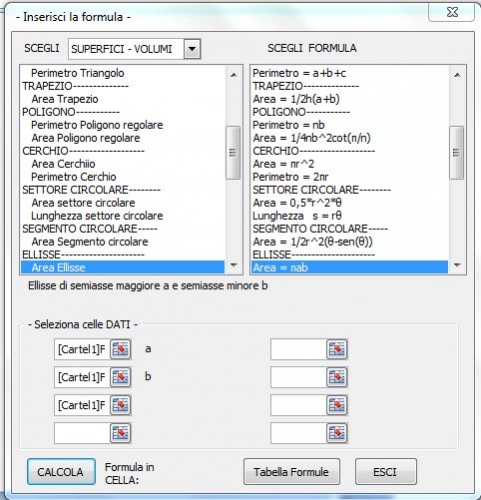
Con il tasto formule compare la finestra a fianco.
Cliccando in uno dei 2 box si può selezionare una formula, ad esempio: Area ellisse .
Nel box di sinistra sono inserite le descrizioni “Area ellisse” in quello di destra sono inserite le formule “Area=π*a*b”.
Sotto viene riportata la descrizione “Ellisse di semiasse maggiore a e semiasse minore b”.
Seleziona le celle dati in cui, in precedenza, erano stati inseriti i valori di a e b.
Con calcola la formula viene scritta nella cella indicata e che era selezionata prima di scegliere la formula.
Questo programma permette di creare una libreria di formule personali.
La costruzione di tali funzioni avviene direttamente in Excel.
Come caricare il file
– Scaricare con Salva il file “Formulario.xla”, dandogli il nome “Formulario.xla” e salvarlo in una cartella;
– Scaricare con Salva il file Formulario1.xls, dandogli il nome “Formulario1.xls” e salvarlo nella cartella “C:\Users\Public\” cioè “C:\Utenti\Pubblica” ;
– Aprire un qualsiasi file Excel, selezionare dal menù Strumenti la voce “Componenti Aggiuntivi”. Nella finestra che appare premere il pulsante Sfoglia e cercare il file aggiuntivo Formulario e caricarlo (ovviamente lo cercheremo nella cartella dove l’avremo precedentemente salvato). Una volta acquisito il file, nella finestra “Componenti aggiuntivi disponibili“, vedremo comparire il componente aggiuntivo Formulario;
– Nel nostro file excel sarà visualizzata un nuova barra strumenti con il tasto Formula, con esse è possibile utilizzare le formule.
Potremo, a nostro piacere, aggiungere tutte le funzioni che desideriamo, in modo da creare un proprio archivio di formule disponibile ogni volta che apriremo in Excel.
Per approfondire leggi il file Guida_formulario.doc.